

Ottieni il 93% di sconto a vita
Affare esclusivo
Non perdere questa offerta, include Password Manager GRATUITO.
Ottieni 93% spento acceso FastestVPN e disp Passa Hulk Password manager GRATIS
Ottieni subito questo affare!By Nancy Guglielmo Non ci sono commenti 5 minuti
Cosa sono gli AirPods? Gli AirPods sono solo per dispositivi Apple? Puoi cambiare il nome degli AirPods sul tuo dispositivo? Questa guida evidenzia tutto ciò che devi sapere in semplici passaggi. In breve, gli AirPods sono uno dei migliori auricolari sul mercato, sempre migliorati nel corso degli anni.
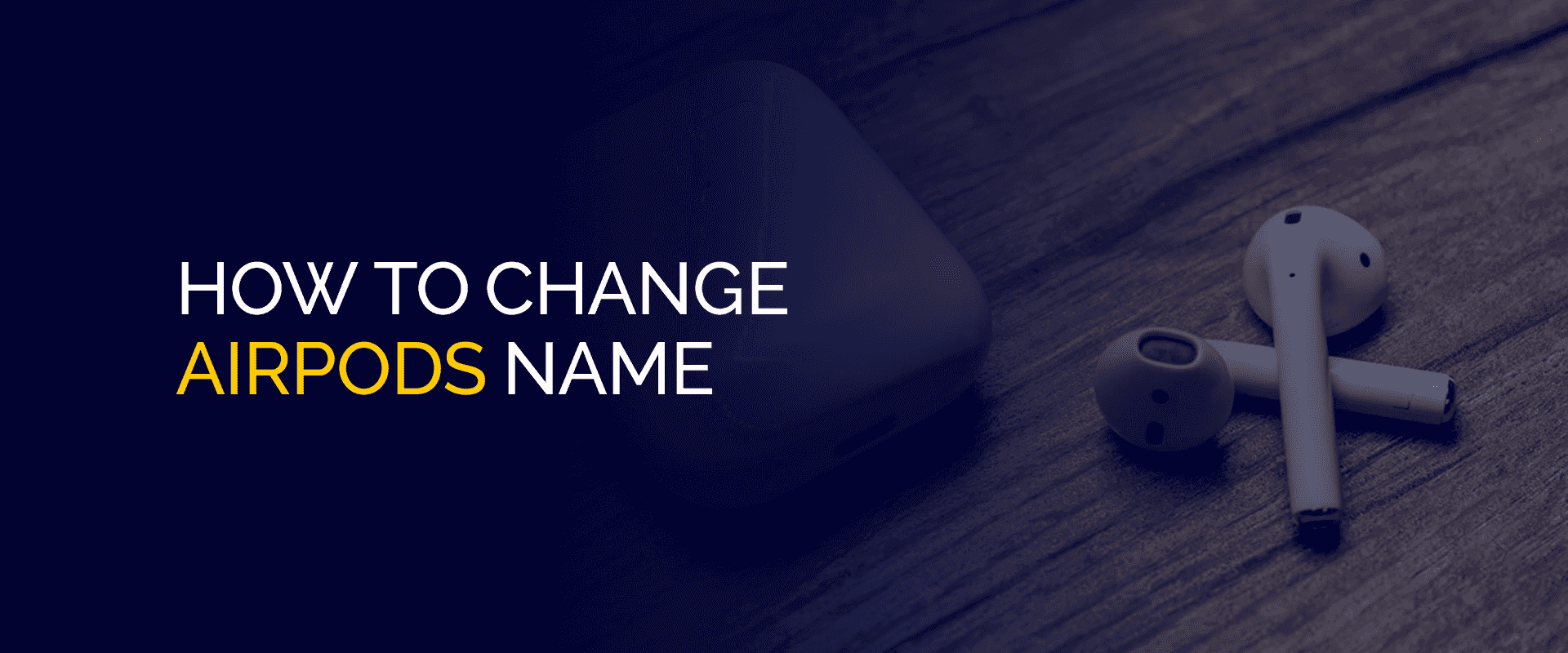
CONSIGLI - Conosci il termine “Bluesnarfing?” È una combinazione delle parole “Bluetooth” e “snarf” che significa rubare qualcosa agli altri. In questo caso, attivare il Bluetooth può anche attirare i criminali informatici. Possono imitare il nome del loro dispositivo in qualcosa che ti è familiare. Una volta connesso il tuo Bluetooth al loro dispositivo, potranno accedere facilmente al tuo dispositivo e ai tuoi dati, rubarli, condividerli o utilizzarli nel modo che preferiscono. Per questo motivo, quando attivi il Bluetooth per cambiare il nome dei tuoi AirPods, assicurati FastestVPN è collegato contemporaneamente. Possiamo aiutare a prevenire il furto di dati.
Esistono diversi modelli in diverse fasce di prezzo a seconda del rilevamento dell'usura, dell'audio spaziale, del rilevamento vocale Siri, della durata di alimentazione e di altre specifiche. A parte questo, molti credono che gli AirPod siano solo per dispositivi Apple, ma questo è tutt’altro che vero. Puoi usarli sui tuoi dispositivi Android, Windows o Bluetooth.
Anche se si tratta di un progresso significativo, si verificano problemi minori quando si collegano più dispositivi Bluetooth agli AirPods. Per risolvere questo problema, l'opzione migliore sarebbe rinominare iPhone Airpods su dispositivi diversi. Il processo è relativamente facile da eseguire, molto simile cambiando il nome AirDrope questa guida ti guiderà attraverso i passaggi.
Per iOS
Vai a "Impostazioni profilo">"Bluetooth" > fare clic sull'icona delle informazioni (I) accanto al nome del tuo dispositivo AirPods. Tocca "Nome"> inserisci il nuovo nome AirPods > "Fatto. "
Per Android
Clicca su "Impostazioni profilo">"Dispositivi connessi"> Ora tocca l'icona a forma di ingranaggio delle impostazioni. Si trova accanto al dispositivo AirPods > fai clic su "Rinominare. "

Sono lontani i tempi degli auricolari cablati, abbiamo uno dei migliori prodotti Apple mai creati, gli auricolari Bluetooth wireless chiamati AirPods. Il primo prototipo è stato presentato nel settembre 2016, proprio quando è stato annunciato l'iPhone 7.
Modificare il nome dei tuoi AirPods su Android è molto più semplice che sui dispositivi iOS. Ecco come iniziare:
Apri la custodia degli AirPods e indossane uno. Vai su Impostazioni, fai clic su Bluetooth, quindi fai clic sull'icona delle informazioni (i) accanto agli AirPods. Nella sezione del nome, annullalo o rinominalo. Torna indietro, scorri verso il basso e fai clic su "Dimentica questo dispositivo" > "Dimentica dispositivo" > quindi conferma. Rimetti entrambi gli AirPod nella custodia, chiudila e poi riaprila. C'è un pulsante dietro la custodia; premilo forte per 15 secondi per ripristinare le impostazioni di fabbrica. Attendi che la luce diventi rossa e lampeggi. Chiudi e riapri la custodia e accendi il telefono. Vedrai il modello AirPods senza alcun nome. Indossalo, vai alle impostazioni e rinominale.
Sì, è facile cambiare il nome del tuo AirPod su iOS 16. In effetti, il tutorial è per iOS 17 e versioni successive. Per iniziare, vai su “Impostazioni”> tocca il nome dei tuoi AirPods. Fare clic sul pulsante delle informazioni accanto ad esso e modificare il nome. Per salvare il nuovo nome AirPod, fai clic su “Fine”.
Sì, è sicuro cambiare il nome dei tuoi AirPods. Tuttavia, fattori esterni come le connessioni Bluetooth compromesse potrebbero causare danni a dispositivi e dati. Per questo motivo consigliamo di collegarsi a FastestVPN.
Il tutorial per cambiare il nome degli AirPods Pro è sempre lo stesso del nostro tutorial menzionato sopra.
Hai bisogno di idee per un nome AirPod unico? Eccone alcuni:
Ora sai come modificare il nome degli AirPods su più dispositivi, inclusi iPhone, iPad, Android, Mac e Windows. Tuttavia, tieni presente che a volte potrebbero verificarsi attacchi informatici mentre il Bluetooth è attivo. Per questo, ti consigliamo di crittografare la tua connessione e proteggere i tuoi dispositivi utilizzando FastestVPN. Le nostre funzionalità in-app leader del settore ti aiutano a mantenere il tuo IP anonimo, l'indirizzo IP sicuro e i dati protetti, oltre ad altri vantaggi.
© Copyright 2024 VPN più veloce - Tutti i diritti riservati.


Non perdere questa offerta, include Password Manager GRATUITO.
Questo sito Web utilizza i cookie per consentirci di offrire la migliore esperienza utente possibile. Le informazioni sui cookie sono memorizzate nel tuo browser ed eseguono funzioni come riconoscerti quando ritorni sul nostro sito web e aiutando il nostro team a capire quali sezioni del sito web trovi più interessanti e utili.
Cookie strettamente necessari devono essere abilitati in ogni momento in modo che possiamo salvare le tue preferenze per le impostazioni dei cookie.
Se disabiliti questo cookie, non saremo in grado di salvare le tue preferenze. Ciò significa che ogni volta che visiti questo sito web dovrai abilitare o disabilitare nuovamente i cookie.


